win10控制面板无法修改鼠标外观一般都是注册表设置上的一些问题,其实解决起来非常的方便,只要看着下面的攻略一步步的修改就能轻松解决了,下面来看看详细的修复教程吧。
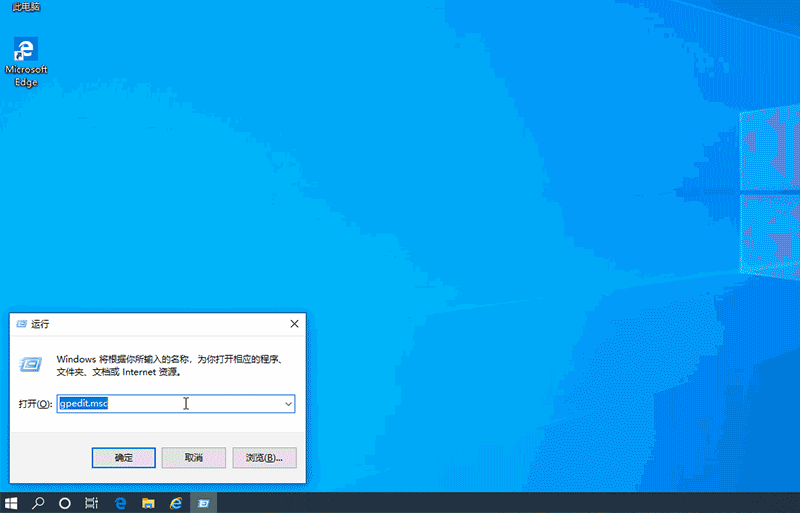
1、按“Windows+R”键,打开“运行”,输入“gpedit.msc”,打开“本地组策略编辑器”。
2、在“本地组策略编辑器”中,
定位到以下位置“用户配置”——“管理模板”——“控制面板”——“个性化”中,
点击右侧“阻止更改鼠标指针”。
3、在设置中,如果选择已启动,用户将无法更改鼠标指针方案设置,
如何设置为未配置或已禁用用户可以在“控制面板“中,
设置鼠标指针方案,设置完成后点击“确定”保存设置。
以上是解决win10控制面板无法更改鼠标外观问题方法的详细内容。更多信息请关注PHP中文网其他相关文章!




